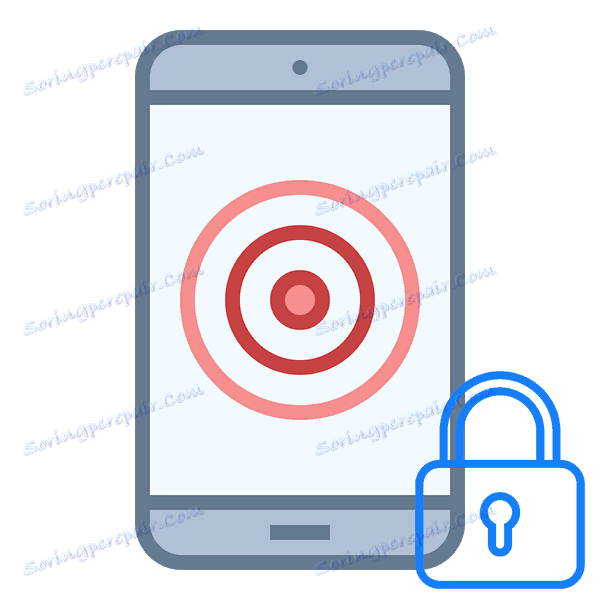چگونه رمز ورود خود را فراموش کرده اید؟
تلفن های مدرن و تبلت های مبتنی بر اندروید، iOS، ویندوز موبایل، این امکان را برای آنها فراهم می کنند که از بیگانه ها قفل می شوند. برای باز کردن، شما باید یک کد پین، یک الگوی الگوی، رمز عبور یا یک انگشت را به اسکنر اثر انگشت (فقط مربوط به مدل های جدید) وارد کنید. گزینه باز کردن توسط کاربر به طور پیشفرض انتخاب شده است.
محتوا
فرصت های بازیابی
سازنده گوشی و سیستم عامل توانایی بازیابی رمز عبور / الگوی دستگاه را بدون از دست دادن اطلاعات شخصی بر روی آن فراهم کرده است. درست است که در بعضی از مدل ها، روند بازگرداندن دسترسی پیچیده تر از دیگران به دلیل طراحی و / یا ویژگی های نرم افزاری است.
روش 1: از لینک ویژه در صفحه قفل استفاده کنید
در نسخه های خاصی از سیستم عامل Android یا اصلاح آن از سازنده، یک پیوند متن خاص از نوع «Recover Access» یا «Forgot Password / Pattern» وجود دارد . چنین پیوند / دکمه در تمام دستگاه ها ظاهر نمی شود، اما اگر آن را داشته باشد، می توان از آن استفاده کرد.
با این حال، به یاد داشته باشید که برای بازیابی شما به حساب ایمیل که حساب کاربری آن ثبت شده است نیاز خواهید داشت گوگل (در مورد گوشی آندروید). این حساب در هنگام ثبت نام ایجاد می شود، که وقتی اولین گوشی هوشمند در آن فعال می شود، ایجاد می شود. در همان زمان، یک حساب Google موجود می تواند مورد استفاده قرار گیرد. این جعبه ایمیل باید دستورالعمل های تولید کننده را برای باز شدن قفل دستگاه دریافت کند.
دستورالعمل در این مورد به صورت زیر خواهد بود:
- تلفن را روشن کنید در صفحه قفل، دکمه یا پیوند "Recover Access" را پیدا کنید (همچنین "Forgot password" نامیده می شود ).
- یک فیلد باز می شود که در آن شما نیاز به وارد کردن آدرس ایمیل که قبلا آن را در حساب کاربری خود قرار داده اید بازار Google Play . گاهی اوقات، علاوه بر آدرس ایمیل، ممکن است پاسخی به برخی از سؤالات امنیتی که شما در هنگام اولین بار وارد کردید پاسخ دهید. در موارد خاص، پاسخ به اندازه کافی برای باز کردن قفل گوشی هوشمند است، اما این به جای یک استثناست.
- یک ایمیل به ایمیل شما ارسال می شود تا دسترسی بیشتری را به شما بازگردانده شود. از آن استفاده کنید. ممکن است پس از چند دقیقه یا چند ساعت (گاهی اوقات حتی روز) ظاهر شود.
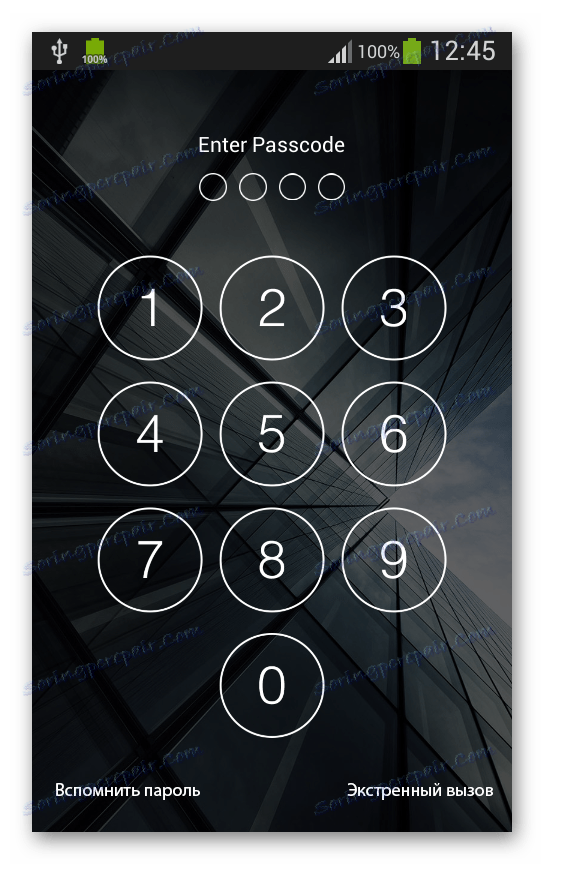
روش 2: با پشتیبانی فنی سازنده تماس بگیرید
این روش تا حدی شبیه به یک قبلی است، اما بر خلاف آن، می توانید از یک ایمیل دیگر برای تماس با پشتیبانی فنی استفاده کنید. این روش در مواردی که شما دکمه / پیوند خاصی در صفحه قفل دستگاه ندارید، لازم است برای بازگرداندن دسترسی استفاده کنید.
دستورالعمل برای تماس با پشتیبانی فنی به شرح زیر است (در مورد سامسونگ از تولید کننده بحث شده است):
- به وب سایت رسمی خود مراجعه کنید.
- برگه پشتیبانی را بررسی کنید. در مورد وب سایت سامسونگ، در بالای صفحه قرار دارد. در وب سایت تولید کنندگان دیگر می توان آن را کاهش داد.
- در وب سایت سامسونگ، اگر شما مکان نما را به «پشتیبانی» می دهید، یک منوی اضافی ظاهر می شود. برای تماس با سرویس پشتیبانی فنی، شما باید "جستجو برای یک راه حل" یا "مخاطبین" را انتخاب کنید . با اولین گزینه کار می کنید.
- یک صفحه خواهید دید که در آن دو زبانه وجود دارد - "اطلاعات محصول" و "تماس با پشتیبانی فنی" . به طور پیش فرض اولین بار باز است و شما باید دوم را انتخاب کنید.
- اکنون ما باید گزینه ارتباط با پشتیبانی فنی را انتخاب کنیم. سریع ترین راه این است که با شماره های ارائه شده تماس بگیرید، اما اگر شما تلفن ای نداشته باشید که بتوانید تماس بگیرید، از روش های دیگر استفاده کنید. توصیه می شود که بلافاصله گزینه "ایمیل" را انتخاب کنید، زیرا در گزینه "Chat" به احتمال زیاد با ربات تماس می گیرد و سپس برای ارسال دستورالعمل ها یک جعبه ایمیل درخواست دهید.
- اگر گزینه "Email" را انتخاب کرده اید ، سپس به یک صفحه جدید منتقل خواهید شد که در آن شما باید نوع سوال را مشخص کنید. در این مورد، "موضوع فنی" .
- در صورت برقراری ارتباط، مطمئن شوید که تمام زمینه هایی را که با ستاره قرمز مشخص شده اند، پر کنید. مطلوب است تا اطلاعات به اندازه ای که ممکن است ارائه شود، بنابراین می توانیم فیلدهای اضافی را پر کنیم. در پیام حمایت فنی، وضعیت را با جزئیات دقیق تر توضیح می دهیم.
- انتظار یک پاسخ معمولا، آنها بلافاصله دستورالعمل یا توصیه هایی را برای بازگرداندن دسترسی به شما می دهند، اما گاهی اوقات می توانید از برخی سوال های روشن توضیح دهید.
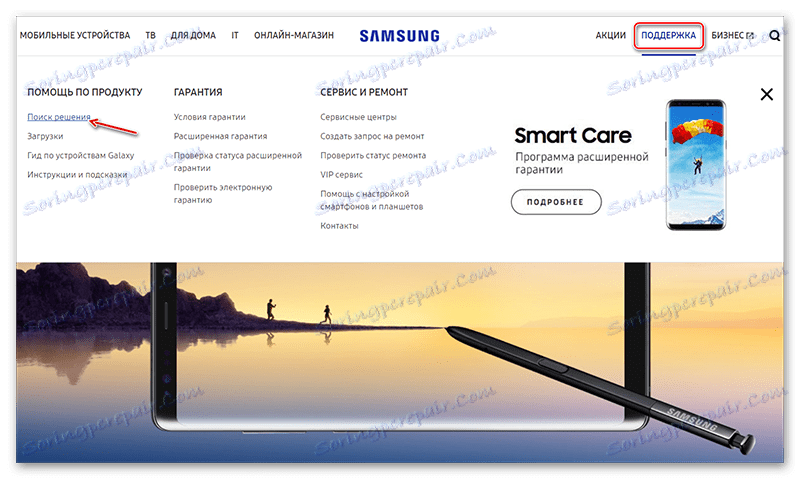
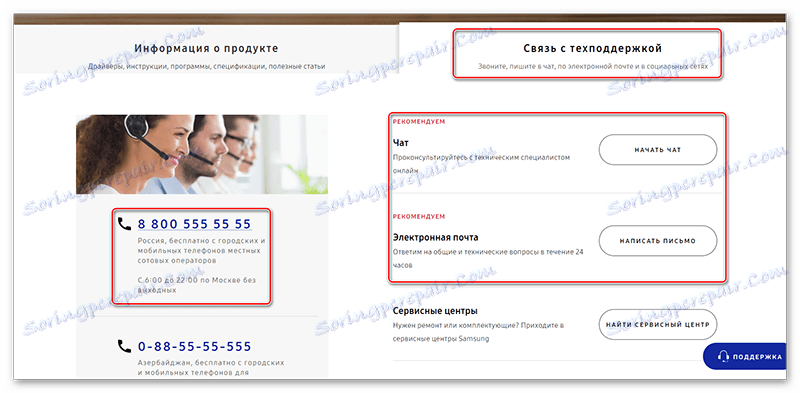
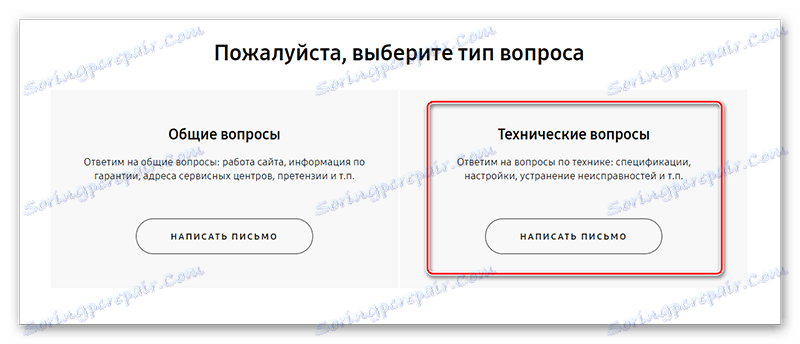
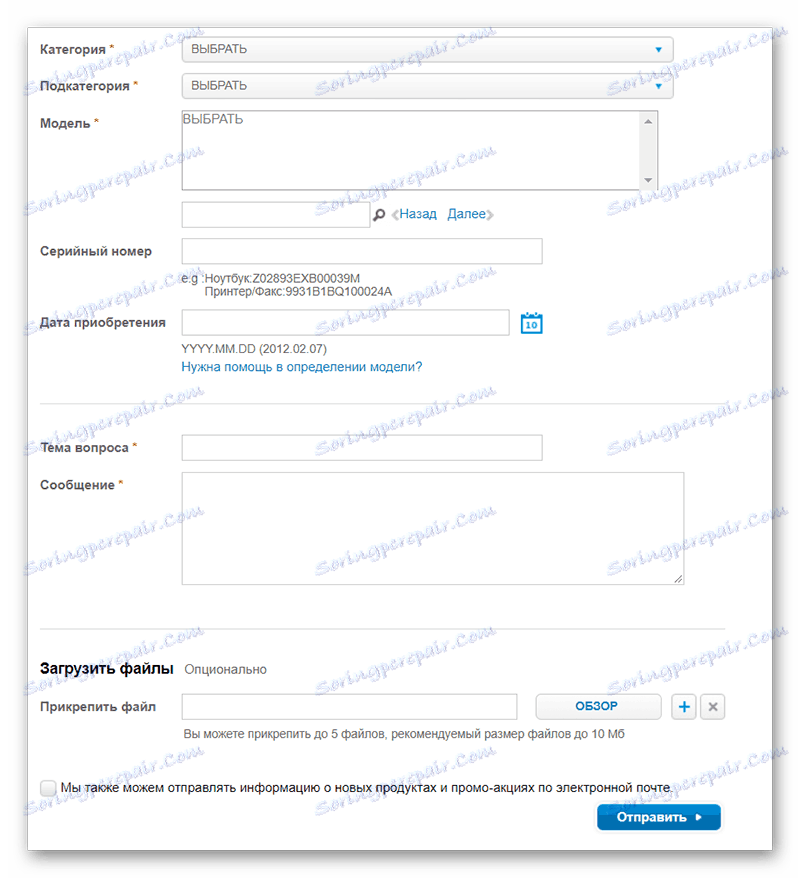
روش 3: از ابزارهای ویژه استفاده کنید
در این مورد، شما نیاز به یک کامپیوتر و یک آداپتور USB برای گوشی دارید که معمولا با یک شارژر همراه است. علاوه بر این، این روش برای تقریبا تمام گوشی های هوشمند با استثنای نادر مناسب است.
دستورالعمل در مورد نمونه ADB اجرا خواهد شد:
- ابزار را دانلود کنید و نصب کنید. این فرآیند استاندارد است و فقط شامل فشار دادن دکمه های "بعدی" و "پایان" می شود .
- با این حال، تمام عملیات در خط فرمان انجام خواهد شد، به طوری که دستورات برای کار، شما باید ADB Run را نصب کنید. برای انجام این کار، از ترکیب Win + R استفاده کنید و پنجره ای که ظاهر می شود،
cmdواردcmd. - حالا دستورات زیر را همانطور که در اینجا آمده است وارد کنید (زیر تمام نوشته ها و پاراگراف ها):
adb shellمطبوعات را وارد کنید
cd /data/data/com.android.providers.settings/databasesمطبوعات را وارد کنید
sqlite3 settings.dbمطبوعات را وارد کنید
update system set value=0 where name='lock_pattern_autolock';مطبوعات را وارد کنید
update system set value=0 where name='lockscreen.lockedoutpermanently';مطبوعات را وارد کنید
.quitمطبوعات را وارد کنید
- راه اندازی مجدد گوشی خود را هنگامی که روشن است، یک پنجره خاص ظاهر می شود که در آن شما نیاز به وارد کردن یک رمز جدید دارید که بعدا استفاده می شود.
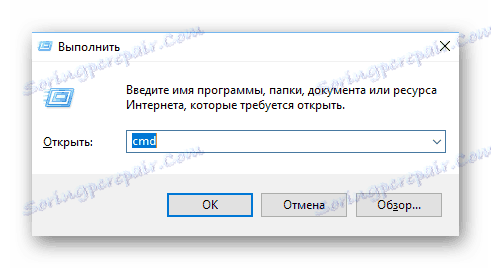
روش 4: حذف تنظیمات کاربر
این روش جهانی و مناسب برای تمام مدل های تلفن و قرص (کار بر روی آندروید) است. با این وجود، اشکال قابل توجهی وجود دارد: هنگام تنظیم تنظیمات به تنظیمات کارخانه در 90٪ موارد، تمام داده های شخصی شما در گوشی حذف می شود، بنابراین بهتر است تنها در مورد موارد شدید استفاده شود. اکثر داده ها قابل بازیابی نیستند، بخش دیگری که باید به اندازه کافی بلند شوید تا بازیابی شود.
دستورالعمل گام به گام برای اکثر دستگاه ها به شرح زیر است:
- از تلفن / رایانه لوحی جدا شوید (برای برخی از مدل ها، این مرحله را می توان از بین برد).
- در حال حاضر به طور همزمان دکمه های قدرت و حجم بالا / پایین را نگه دارید. مستندات مربوط به دستگاه باید دقیقا مشخص شود چه نوع دکمهیی که نیاز دارید فشار دهید، اما اغلب آن دکمه اضافه کردن حجم است.
- آنها را نگه دارید تا زمانی که دستگاه ارتعاش یابد و لوگوی Android یا سازنده دستگاه را روی صفحه نمایش مشاهده کنید.
- یک منوی مشابه BIOS در رایانه های شخصی بارگذاری خواهد شد. کنترل با استفاده از دکمه های تغییر حجم (پیمایش بالا یا پایین) و دکمه فعال (مسئول انتخاب آیتم / تایید اقدام) انجام می شود. پیدا کردن و انتخاب، به نام "پاک کردن داده / بازنشانی کارخانه" . در مدل های مختلف و نسخه های سیستم عامل، نام ممکن است کمی تغییر کند، اما معنی آن باقی خواهد ماند.
- حالا "بله - حذف تمام داده های کاربر" را انتخاب کنید .
- شما به منوی اصلی منتقل می شوید، جایی که حالا باید گزینه "System Reboot now" را انتخاب کنید. دستگاه راه اندازی مجدد خواهد شد، تمام داده های شما حذف خواهد شد، اما رمز عبور با آن برداشته خواهد شد.
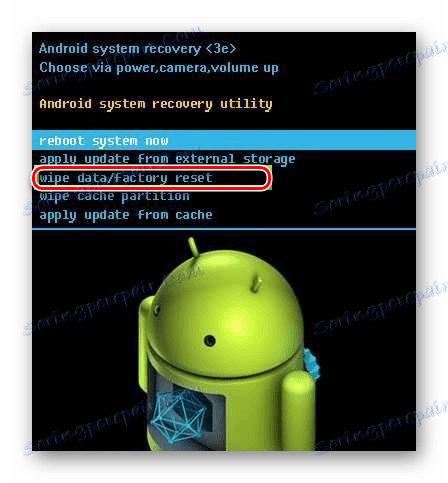
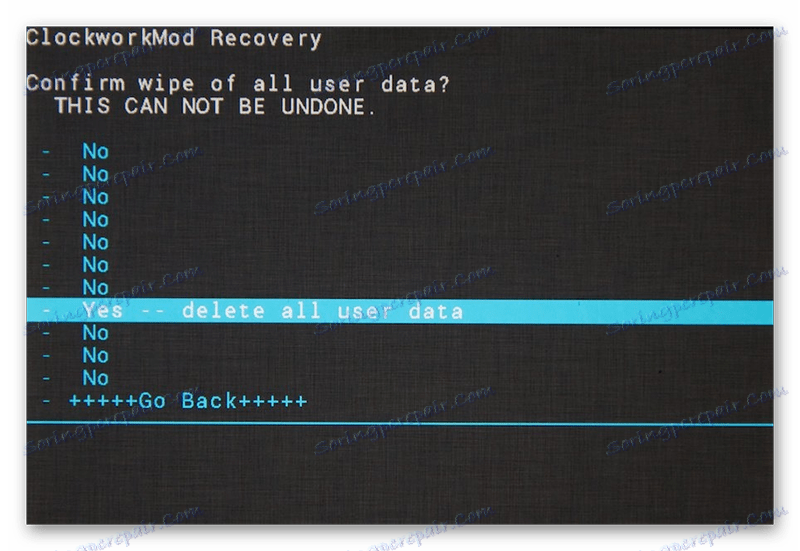
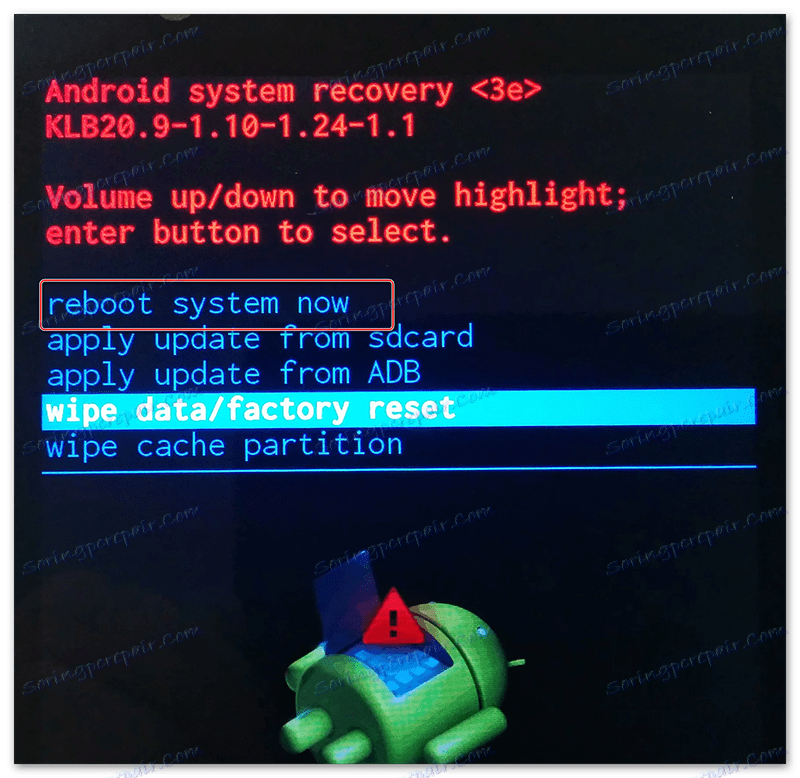
گذرواژه را که بر روی گوشی است حذف کنید، کاملا ممکن است به تنهایی. با این حال، اگر مطمئن نیستید که می توانید با انجام این کار بدون آسیب رساندن به اطلاعاتی که بر روی دستگاه است، بهتر است با یک مرکز خدمات تخصصی تماس بگیرید، که در آن می توانید رمز عبور را برای هزینه کمی تنظیم کنید و بدون هیچ گونه آسیبی به تلفن بر روی آن تنظیم کنید.